Ausgewählte Produkte
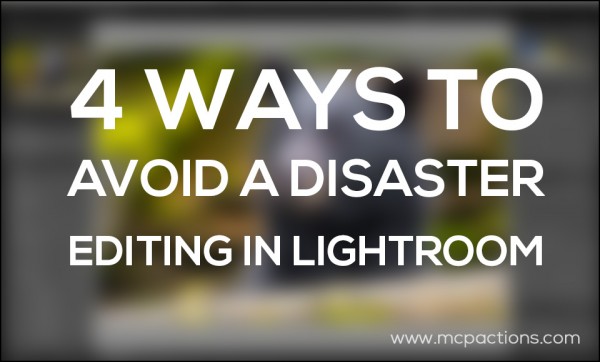 Wenn Sie Ihre Fotos mit Lightroom bearbeiten, stellen Sie möglicherweise fest (oder auch nicht), dass Ihre Änderungen nicht auf Ihr Bild angewendet werden, es sei denn, Sie exportieren sie aus Lightroom.
Wenn Sie Ihre Fotos mit Lightroom bearbeiten, stellen Sie möglicherweise fest (oder auch nicht), dass Ihre Änderungen nicht auf Ihr Bild angewendet werden, es sei denn, Sie exportieren sie aus Lightroom.
Lightroom ist im Wesentlichen eine große, riesige Datenbank mit Informationen. Wenn Sie bearbeiten, ob Sie verwenden Lightroom-VoreinstellungenNehmen Sie manuelle Anpassungen vor oder beides. Ihre Änderungen teilen Lightroom lediglich mit, was Sie mit dem Bild tun möchten, wenn es das Programm verlässt. Sie ändern das Foto NICHT wirklich. Da Sie die Änderungen sehen und sogar vorher und nachher anzeigen können, scheint es so dauerhaft zu sein.
Es ist leicht zu spüren, dass diese Informationen in Lightroom absolut sicher sind. Und normalerweise ist es… Aber was ist, wenn Ihr Katalog (der wie ein großes Notizbuch ist, das mit allen Anweisungen gefüllt ist, die Sie Lightroom mitgeteilt haben) stirbt oder beschädigt wird?
Hier sind drei Schritte, die Sie jetzt ausführen müssen, um Ihre zukünftigen Änderungen zu schützen:
1. Sichern Sie Ihren Lightroom 5-Katalog. Dies sichert Ihre „Schritte“, die Sie Lightroom mitgeteilt haben, mithilfe von Voreinstellungen oder manueller Bearbeitung. Nur Sie können anhand des Werts dieser Informationen entscheiden, wie oft Ihr Katalog gesichert werden soll. Denken Sie daran, dass dies die Fotos selbst NICHT sichert.
Benötigen Sie detaillierte Kataloghilfe? Lernen wie man Sichern Sie Ihren Lightroom-Katalog HIER.
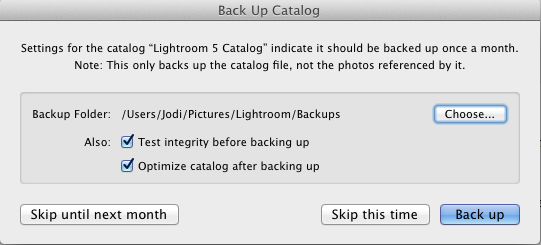
2. Erwägen Sie, Ihre Bilder zu exportieren, sobald Sie sie bearbeitet haben, auch wenn Sie nicht bereit sind, sie zu drucken oder auf andere Weise zu verwenden. Denken Sie daran, dass Anpassungen, die Sie in Lightroom vornehmen, erst nach dem Export auf Ihr Foto angewendet werden. Ja, es nimmt Speicherplatz auf Ihrer Festplatte ein, aber Speicher ist jetzt erschwinglich.
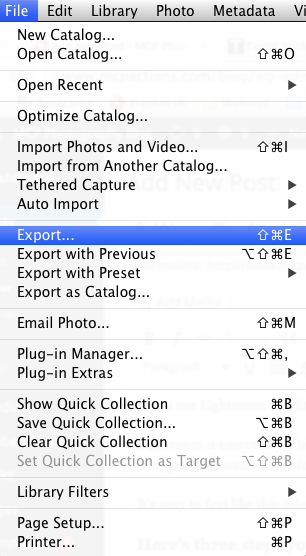
3. Wenn Sie sich in einer Lagerkrise befinden und wirklich keinen Platz haben, ist hier eine andere Idee. Ändern Sie die Funktionsweise des Lightroom-Katalogs. Passen Sie die Einstellungen unter METADATA an. Gehen Sie zu Ihren Katalogeinstellungen - der Speicherort hängt von Ihrem Betriebssystem ab. Es steht unter dem Wort LIGHTROOM auf meinem Mac. Klicken Sie dann auf die Registerkarte Metadaten. Aktivieren Sie das Kontrollkästchen "Änderungen automatisch in XMP schreiben".
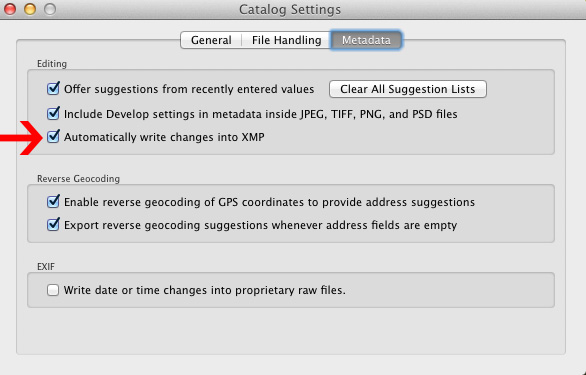
Wenn Sie dies tun, werden die .XMP-Dateien zusammen mit Ihren Raw-Dateien gespeichert! Auf diese Weise haben Sie Ihre Änderungen immer noch, wenn Ihre Datenbank beschädigt ist. Es ist so einfach wie ein Kontrollkästchen. Boom!
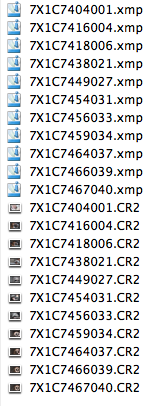
4. Sichern Sie Ihren Computer - Keiner der oben genannten Punkte "rettet" Sie, wenn Ihre Festplatte abstürzt. Das Wichtigste für den Schutz eines Fotografen, und ich kann das nicht genug betonen, ist ein solides, zuverlässiges Backup-System. Ich empfehle Ihnen dringend, Ihre Fotos, wichtigen Dateien und alle anderen Dokumente zu sichern, die Sie verpassen würden, wenn sie verschwinden würden. Ich sichere meine Arbeit auf folgende Weise:
- RAID - Ich habe Festplatten, die sich gegenseitig nachahmen, falls eine ausfällt
- Time Machine - Ich sichere alles auf meinem Computer mit Time Machine auf meinem Mac auf einer externen Festplatte.
- Off-Site - das ist das wichtigste. Es schützt Sie vor Festplattenausfall, Diebstahl und Feuer. Die beiden besten Lösungen schützen nicht vor allen drei… Ich verwende sie derzeit Backblaze für mein externes Backup. Es ist einfach und Ranking! Ich muss wissen, dass meine Dateien und Fotos sicher sind - diese Lösung bietet diese Sicherheit.
Lassen Sie keine Katastrophe Ihren Lightroom-Katalog oder Ihre Lightroom-Dateien treffen. Schützen Sie alles mit diesen schnellen und einfachen Schritten vor Korruption. Jetzt sind Sie dran ... Mit welchen Methoden schützen Sie Ihre Dateien, Kataloge und Fotos?



































